Incluso si lo desea, no podemos dejar de usar Google. Algunos de nosotros tenemos obligaciones profesionales que requieren el software de Google, o solo podemos obtener los servicios que necesitamos a través de la gran G. No ayuda que los servicios de Google sean casi siempre la mejor oferta gratuita en su segmento de mercado. Pero a nadie le gusta que Google mire por encima del hombro constantemente.
Aquí le mostramos cómo reducir los riesgos de privacidad (en la medida permitida por Google, de todos modos) y proteger su cuenta contra el uso no autorizado. Si no puede escapar de Google, al menos mitigue el daño.
1. Desactiva el seguimiento de ubicación
Hay algo profundamente inquietante en que un tercero conozca constantemente su ubicación. Si permite que una aplicación de Google rastree su ubicación, eso es exactamente para lo que se está registrando. Solo mire los datos de su ubicación para saber qué tan detallado puede pintar un retrato cuando Google activa un interruptor de palanca.
Para deshabilitar el seguimiento de ubicación, desactive el “Historial de ubicaciones”. Esto también paralizará algunas aplicaciones, como Google Maps, que ya no le permitirán guardar ubicaciones como Casa o Trabajo. Esto es intencional: Google quiere esos datos de ubicación y hará lo que pueda para convencerlo de que los entregue.
1. Inicie sesión en su cuenta de Google .
2. Haga clic en “Datos y personalización” a la izquierda.
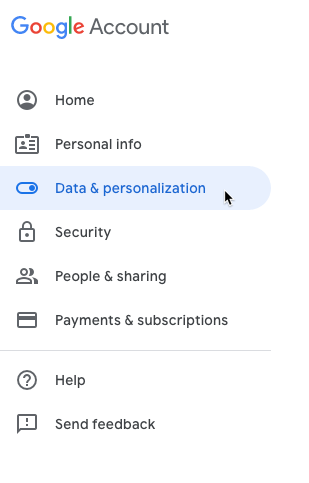
3. Haga clic en “Historial de ubicaciones” en “Controles de actividad”.
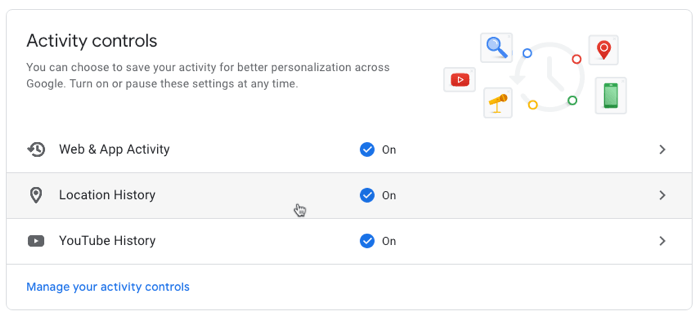
4. Deslice la palanca hacia la posición de apagado.
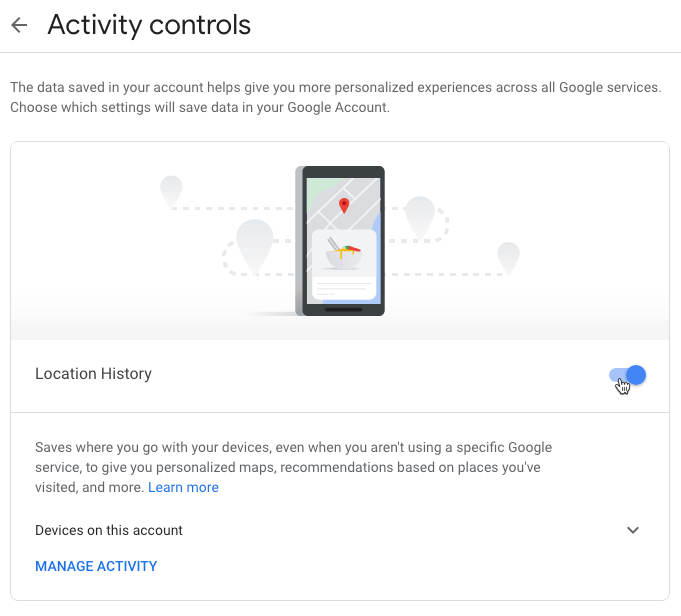
5. Confirme haciendo clic en “Pausa” en la parte inferior de la ventana emergente.
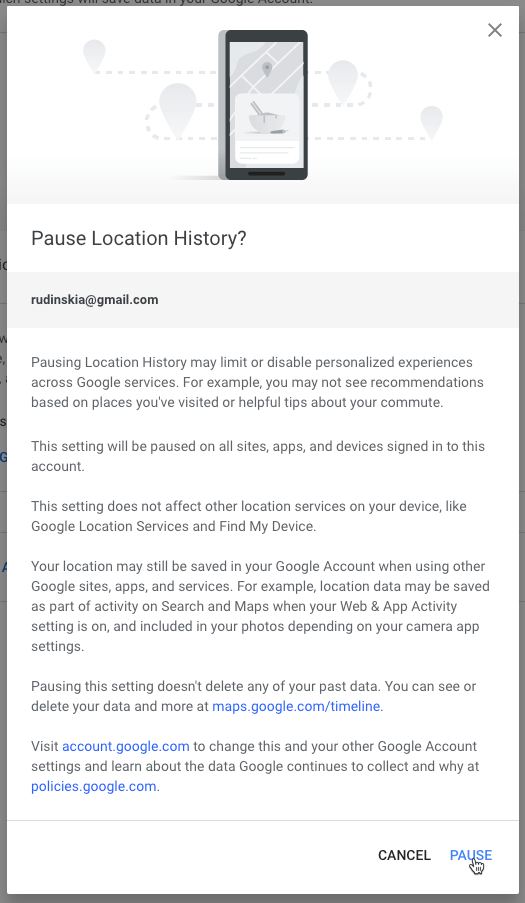
2. Deshabilitar actividad web y de aplicaciones
Google monitorea cuidadosamente lo que haces en sus aplicaciones. Cuando se activa la alternancia de Actividad web y de aplicaciones, Google guarda todos esos datos en un servidor. Para evitar dejar un diario detallado de sus idas y venidas, desactive la Actividad web y de aplicaciones.
1. Inicie sesión en su cuenta de Google.
2. Haga clic en “Datos y personalización” a la izquierda.
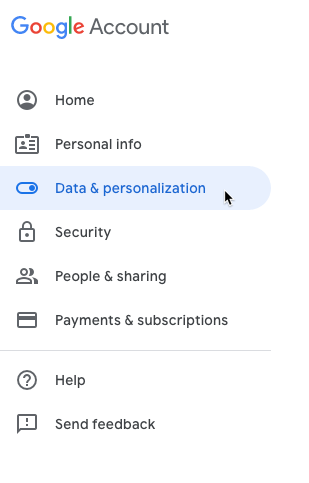
3. Haga clic en “Actividad web y de aplicaciones” en “Controles de actividad”.
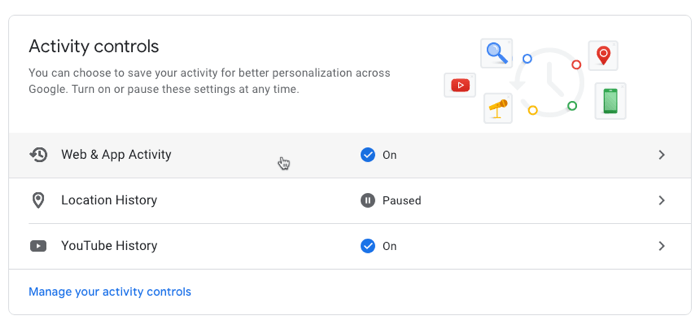
4. Deslice la palanca hacia la posición de apagado.
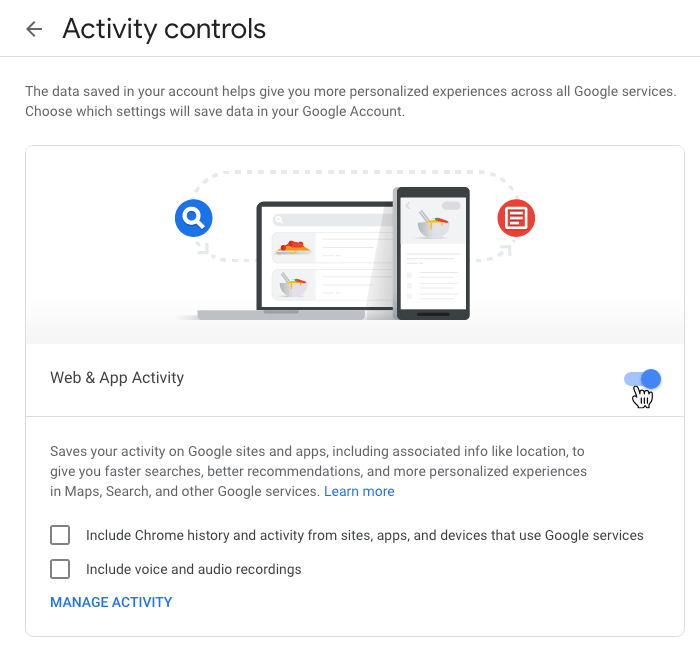
5. Confirme haciendo clic en “Pausa” en la parte inferior de la ventana emergente.
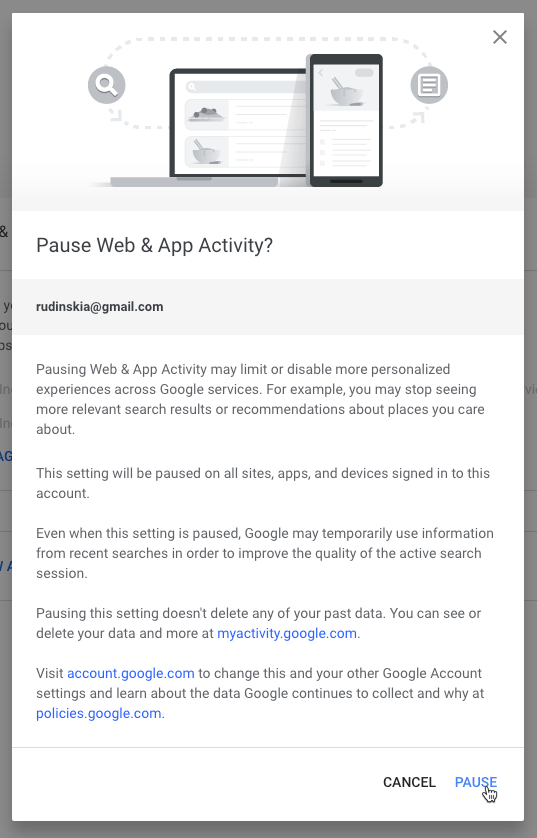
3. Active la autenticación de dos factores (2FA)
1. En la barra lateral, haga clic en “Seguridad”.
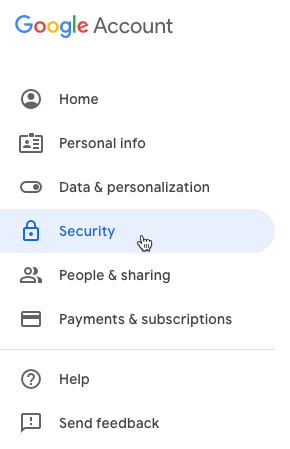
2. Haga clic en “2-Verificación de pasos “en la sección” Iniciar sesión en Google “.
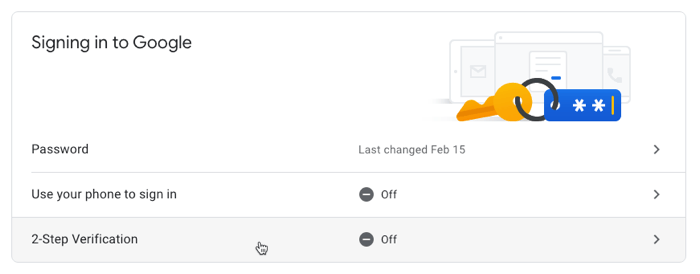
3. Haga clic en “Comenzar” para comenzar la configuración de 2FA.
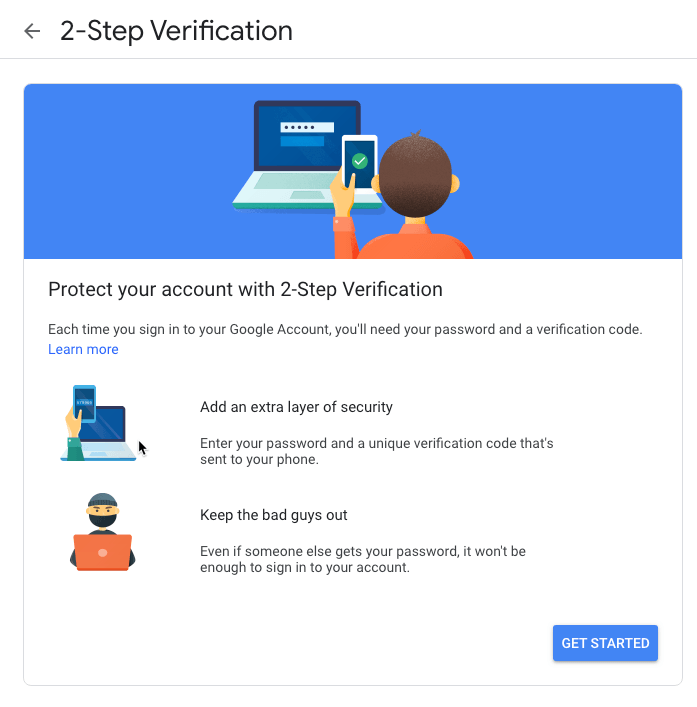
4. Ingrese su número de teléfono, seleccione el modo de comunicación y haga clic en “Siguiente” para continuar.
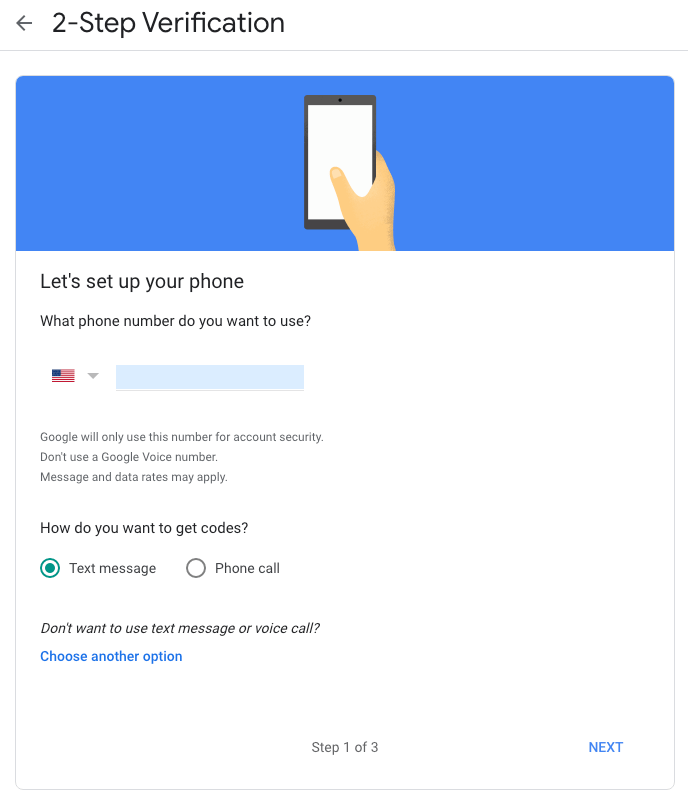
5. Ingrese el código que recibe en su teléfono en la siguiente pantalla.
6. Si el código es correcto, haga clic en “Activar” para comenzar a usar 2FA en todos los inicios de sesión futuros.
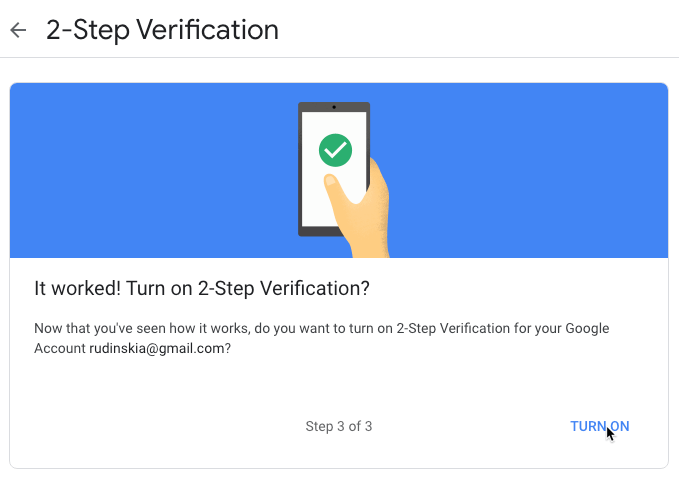
Recomendamos contra SMS para sus códigos 2FA. La red GSM está encriptada, pero el protocolo no fue diseñado para alta seguridad. Con un Ataque de intercambio de SIM, un atacante puede acceder a todas sus cuentas sin un solo signo externo de problemas. Use Google Authenticator o un administrador de contraseñas para generar códigos 2FA en su dispositivo. Entonces, nadie puede interceptarlos.
4. YouTube Historia
YouTube tiene su propia configuración de historial que debe deshabilitar por separado de los otros controles de historial web.
1. Inicia sesión en tu cuenta de Google.
2. Haga clic en “Datos y personalización” a la izquierda.
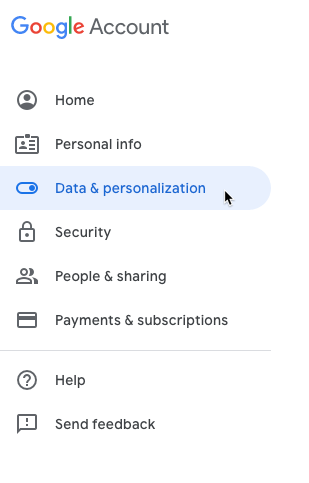
3. En “Controles de actividad”, haga clic en “YouTube Historial “.
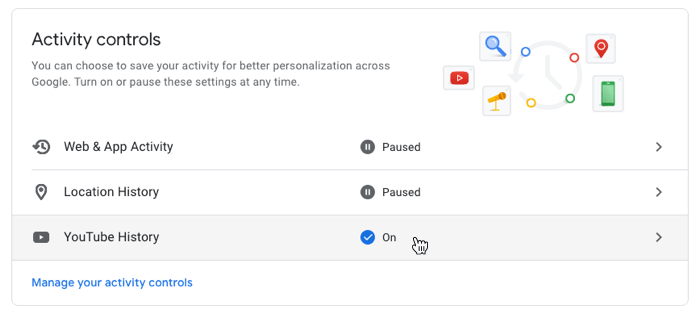
4. Switch el “YouTube Historial “cambia a la posición de apagado.
5. Haga clic en “Pausa” en el cuadro de diálogo emergente para confirmar.
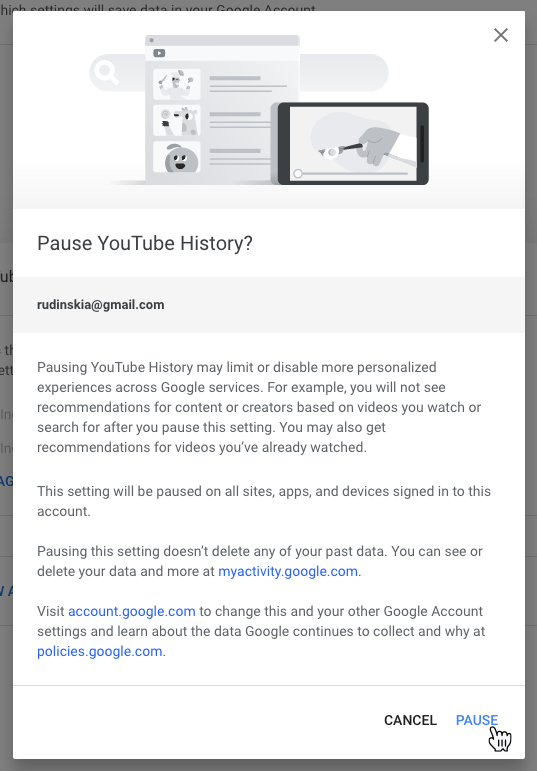
5. Actualizar correo electrónico y número de teléfono de recuperación
Es una buena idea conectar uno de sus otros correos electrónicos a Google como una cuenta de recuperación. Esto le permitirá recuperar el acceso a su cuenta si no puede iniciar sesión, ya sea porque olvidó su contraseña o porque algo más salió mal. Si bien esto le da a Google un poco más de información sobre usted, es información de poco valor.
Para agregar un correo electrónico de recuperación, inicie sesión en su cuenta de Google, luego abra su Ajustes del correo electrónico. Establezca una dirección de recuperación en la sección “Correo electrónico de recuperación”.
6. Despersonalizar anuncios
Esto no reducirá la cantidad de anuncios que ve, pero evitará que Google use datos de personalización para orientarlo de manera más efectiva. Recuerde, el objetivo de un anuncio es separarlo de su dinero: los anuncios personalizados solo son más efectivos en su objetivo. Consentir anuncios personalizados es consentir la manipulación.
1. Mientras está conectado a su cuenta de Google, visite su página de configuración de anuncios.
2. Switch la palanca de “Personalización de anuncios” a la posición de apagado.
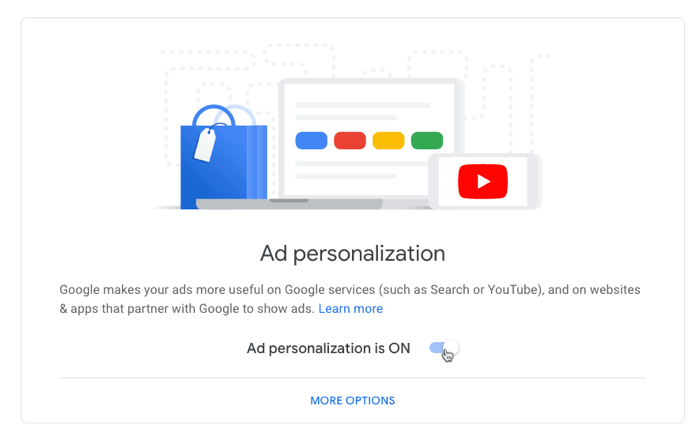
3. Haga clic en “Desactivar” en la ventana de confirmación.
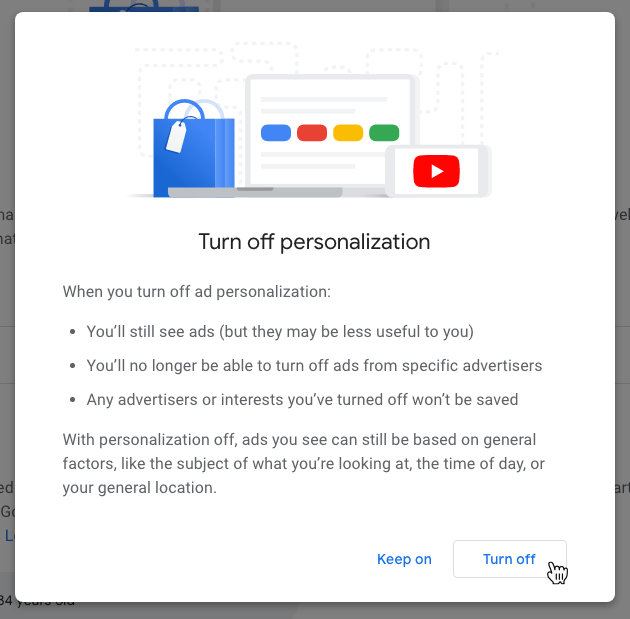
7. Cifre sus datos sincronizados de Chrome
Cuando inicias sesión en Chrome, compartes tu historial de navegación con Google. Si bien sus acuerdos de datos son confusos sobre lo que hacen exactamente con estos datos, está claro por experiencia que se utiliza para vender anuncios en contra de sus hábitos de navegación, ya sea en conjunto o en pequeños grupos. Si bien estos datos son teóricamente anónimos, solo necesitamos una pequeña cantidad de datos de navegación para conectar el historial de navegación a un nombre real. Es inteligente cifrar su historial de navegación sincronizado utilizando una frase de contraseña o sus credenciales de Google. En aras de la seguridad a través de la compartimentación, preferimos crear una frase de contraseña única para cifrar sus datos de navegación.
Para establecer una frase de contraseña, abra la configuración de Google Chrome y haga clic en “Sincronizar y servicios de Google”. En “Opciones de cifrado”, establezca una frase de contraseña segura. Necesitará esta frase de contraseña para sincronizar su historial de navegación con cualquier dispositivo, así que guárdela en su administrador de contraseñas.
Conclusión
Google no es una buena opción para la privacidad o la seguridad de los datos. Pero para muchos, la conveniencia fácilmente prevalecerá sobre una mayor seguridad. Incluso los que tienen en cuenta la privacidad podrían no ser capaces de separarse de los requisitos de su trabajo. Considere estos consejos para mantenerse lo más seguro posible.
